In diesem einfachen Pixel-Tutorial wirst du lernen, wie man einen Pixel-Art-Tukan erstellt! Wir gehen die verschiedenen Schritte durch, die nötig sind, um deinen eigenen Tukan aus Pixeln zu erstellen!
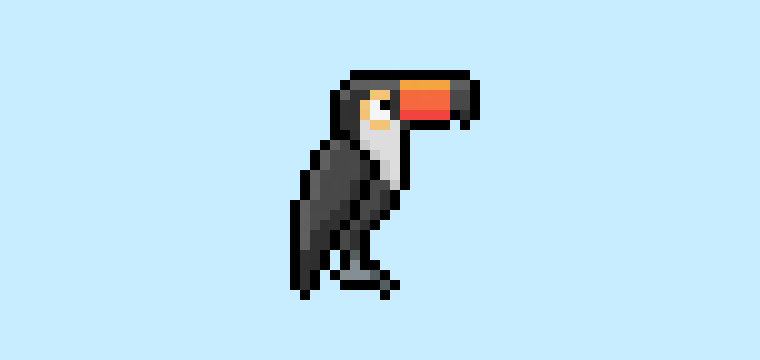

Bist du bereit, deinen eigenen Pixel-Art-Tukan zu entwerfen? Das Erlernen, wie man einen niedlichen Pixel-Art-Tukan zeichnet, ist beliebter denn je! Egal, ob du einen einfachen Pixel-Art-Tukan-Sprite für dein 2D-Mobile-Spiel erstellen möchtest oder vielleicht einfach einen niedlichen neuen Pixel-Art-Tukan als Teil deiner Vogelsammlung in sozialen Medien teilen möchtest, dieses Pixel-Art-Tutorial hilft dir, schnell und einfach einen Pixel-Tukan zu erstellen.
Wie man einen Pixel-Art-Tukan erstellt
Dies sind die grundlegenden Schritte, um einen Pixel-Art-Tukan zu erstellen:
- Wähle eine Pixel-Art-Software wie Adobe Photoshop oder Mega Voxels
- Erstelle ein 32×32 Pixel-Raster
- Skizziere eine Umrisslinie für die Form des Tukans
- Fülle die Farben des Pixel-Art-Tukans aus
- Zeichne einen Schatten auf den Tukan, um Tiefe zu erzeugen
- Fülle den Hintergrund mit Farbe
Nun, da du mit den grundlegenden Schritten vertraut bist, um einen Pixel-Art-Tukan zu erstellen, werden wir jeden Schritt visuell durchgehen, damit du ihn einfach nachverfolgen kannst.
If you are completely new to pixel art we recommend reading our post How to Create Pixel Art: Beginner’s Tutorial
Wähle eine Pixel-Art-Software
In diesem Anfänger-Tutorial zeigen wir dir die Schritte, um deinen eigenen Pixel-Art-Tukan zu entwerfen, unabhängig davon, welche Pixel-Editor-Software du bevorzugst. Bevor wir beginnen, musst du wissen, wie man ein Raster erstellt und das Stift-Werkzeug in der Software deiner Wahl benutzt. Sobald du deinen Pixel-Art-Tukan erstellt hast, kannst du ihn in anderen Spielen wie Minecraft oder in Software wie Unity Game Engine verwenden. Wir bieten Tutorials für die folgenden Pixel-Art-Editoren an, also fühl dich frei, den auszuwählen, mit dem du dich am wohlsten fühlst:
Want to see what pixel art software is best for you? Read our post Top Free Pixel Art Software
Erstelle ein Raster
Zu Beginn werden wir ein einfaches 32×32 Pixel-Raster verwenden, um einen kleinen Pixel-Art-Tukan zu zeichnen. Das Erstellen von 32×32 Pixel-Art ist eine gängige Größe bei der Erstellung von Pixel-Art, insbesondere bei Projekten wie Videospielen. Stelle sicher, dass dein Arbeitsbereich auf die Farbe Weiß (#FFFFFF) eingestellt ist. Dies wird unser Arbeitsbereich sein, den wir zum Zeichnen unseres Pixel-Art-Tukans verwenden. Dein Tukan-Pixel-Art-Raster sollte ein Arbeitsbereich sein, der ungefähr so aussieht:

Skizziere eine Umrisslinie für den Tukan
Als nächstes beginnen wir mit der Umrisszeichnung des Tukans, um die Gesamtform unseres Pixel-Tukans zu erhalten. Wähle dazu die Farbe Schwarz (#000000) und aktiviere das Stift-Werkzeug in deinem Editor. Da dies die Gesamtform bestimmt, kannst du die Umrisslinie nach deinen Vorstellungen anpassen, damit sie zu deinem Spiel oder Kunstprojekt passt. Als Leitfaden kannst du die Umrisslinie verwenden, die wir unten für unseren Tukan gemacht haben, oder du kannst, wie wir bereits erwähnt haben, deinen eigenen Entwurf erstellen.
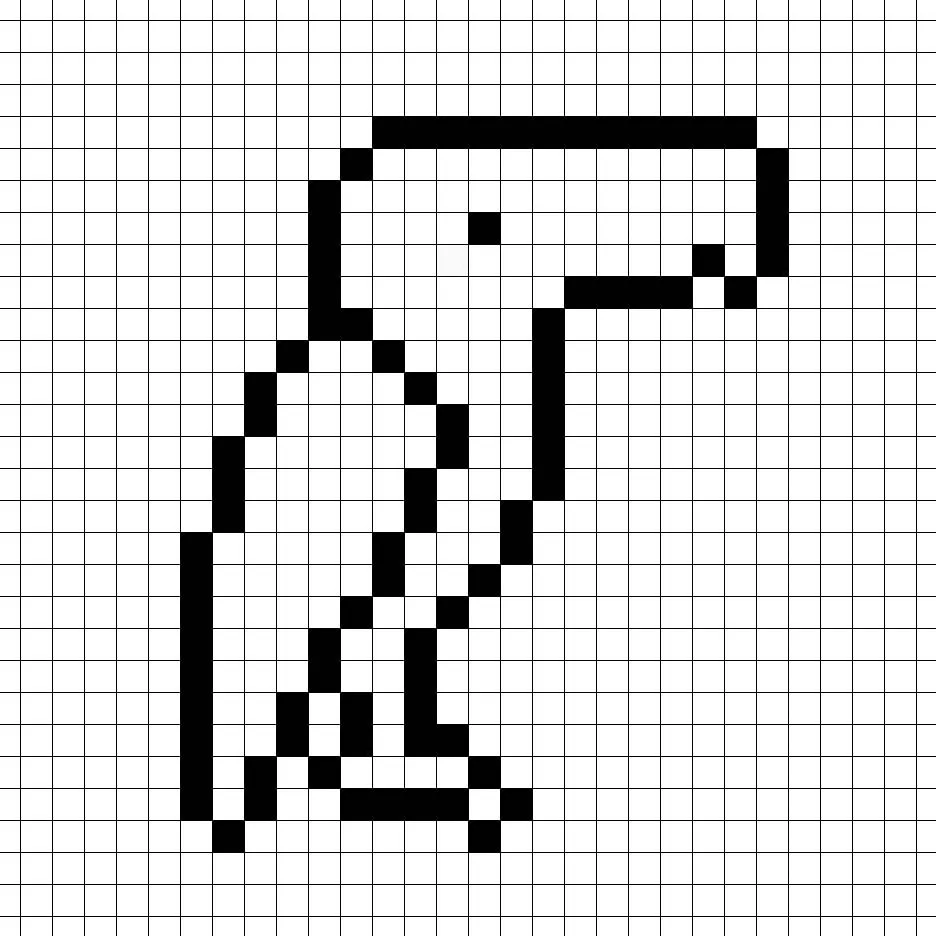
Fülle die Farbe aus
Nun, da du eine Umrisslinie für deinen Pixel-Art-Tukan gemacht hast, fügen wir etwas Farbe hinzu, um ihn hervorzuheben. Fülle den Körper des Tukans mit der grauen Farbe (#3F3F3F) und den oberen Bereich mit hellgrau (#D8D8D8). Der Schnabel des Tukans wird orange (#FF5D3F). Versuche, das Bild unseres 8-Bit-Pixel-Art-Tukans unten nachzubilden.
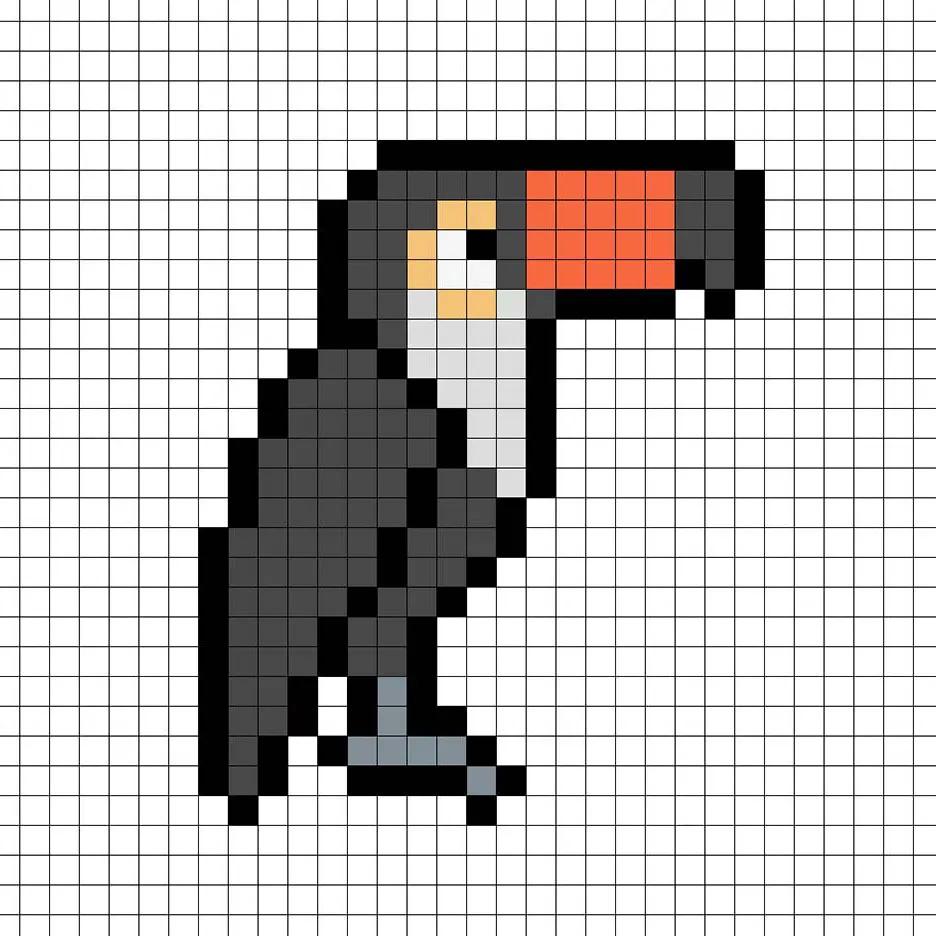
Zeichne die Schattierungen
Wenn du Pixel-Art erstellst, gibt es im Wesentlichen zwei Teile der Schattierung: die Highlights und die Schatten. Wir beginnen mit den Schatten. Wir werden einen Schatten auf unseren 32×32 Pixel-Art-Tukan anwenden, und zwar mit einer einzigen Farbe. Diese Farbe wird an der Unterseite des Körpers des Tukans angewendet. Denke daran, dass wir für den Schatten des Tukans ein dunkleres Grau verwenden werden, basierend auf der Farbe, die wir zuvor verwendet haben (#2A2A2A). Wir werden auch ein dunkleres Orange (#FC3B3E) an der Unterseite des Schnabels des Tukans hinzufügen. Versuche, dort die Schatten zu setzen, wo wir sie im Bild unten eingefügt haben.
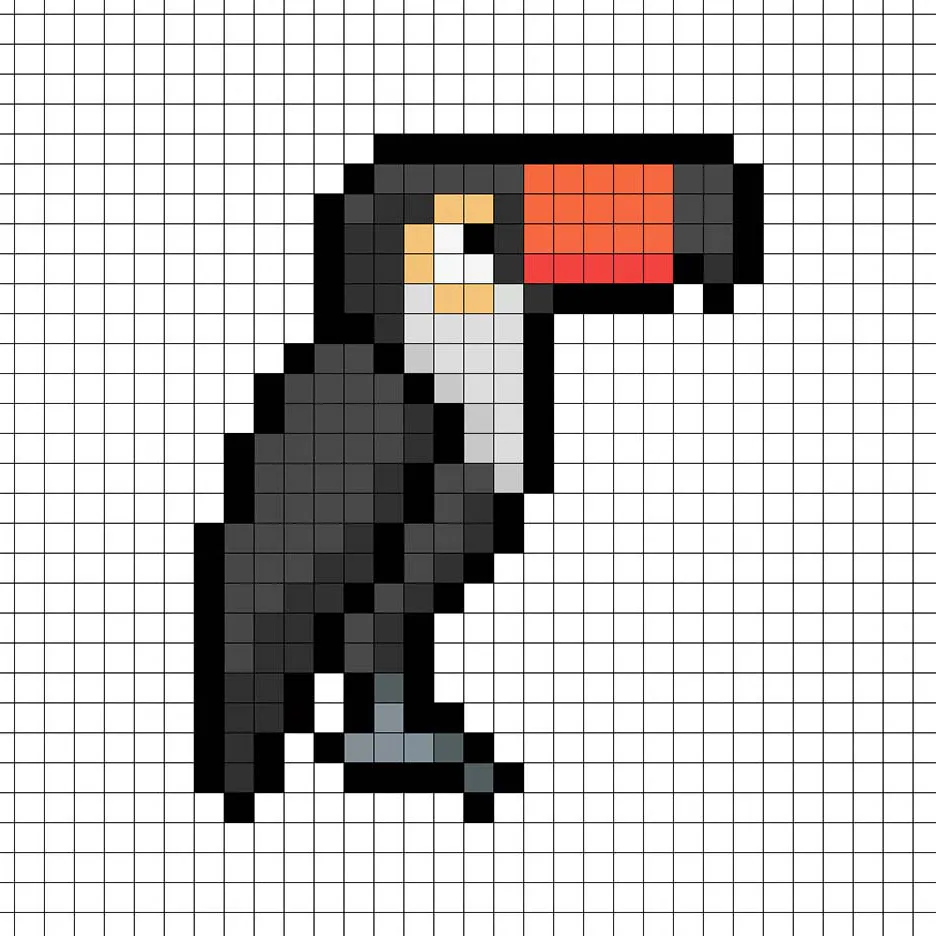
Nun, da du eine grundlegende Vorstellung hast, werden wir weiterhin Tiefe in unseren Tukan bringen, um ihm ein 3D-Gefühl zu verleihen. Lass uns ein Highlight erstellen, indem wir dasselbe dunkle Grau aus dem Hauptbereich des Tukans verwenden, aber anstatt es dunkler zu machen, gehen wir diesmal heller (#545454). Denk daran, dass dies nicht exakt die gleiche Farbe sein muss. Tatsächlich ist dies eine Gelegenheit, den Tukan nach deinen eigenen Vorstellungen zu gestalten. Nutze unser Bild als Leitfaden für deinen Tukan.
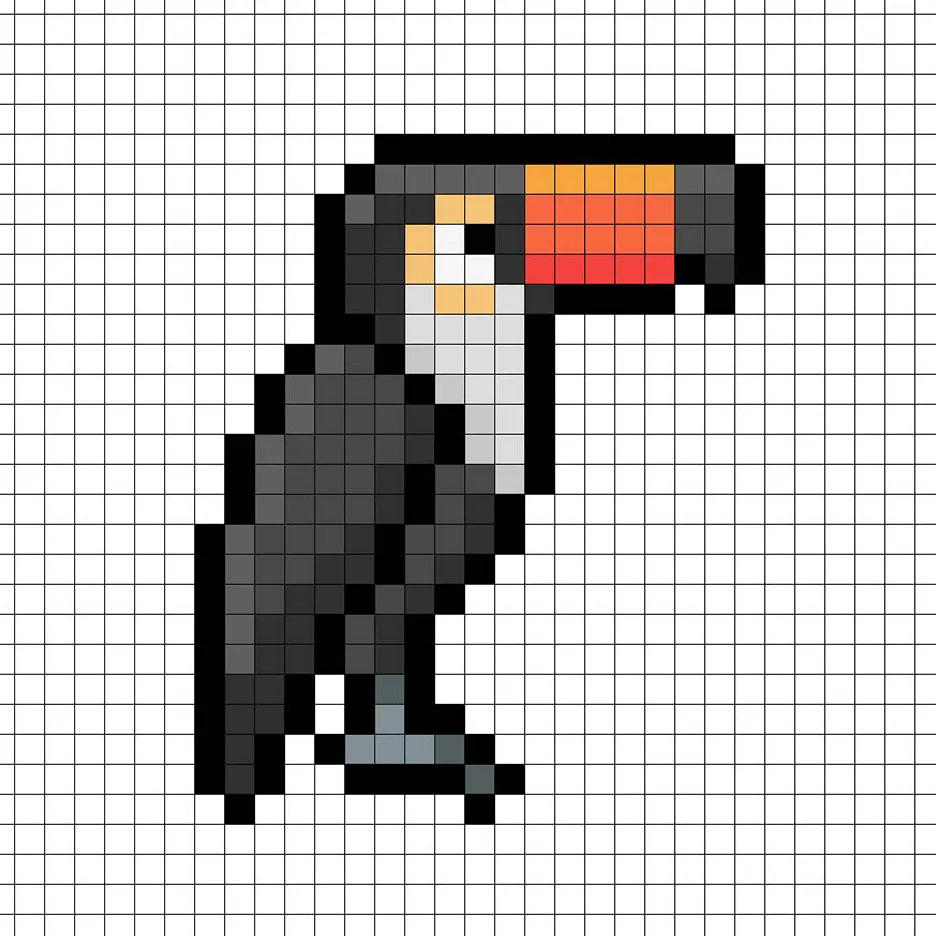
Super! Wenn du mit den Schatten und Highlights deines Tukans zufrieden bist, solltest du das endgültige Bild ansehen. Schalte dazu die Rasterlinien aus, um sicherzustellen, dass du mit dem Ergebnis des Tukans zufrieden bist.
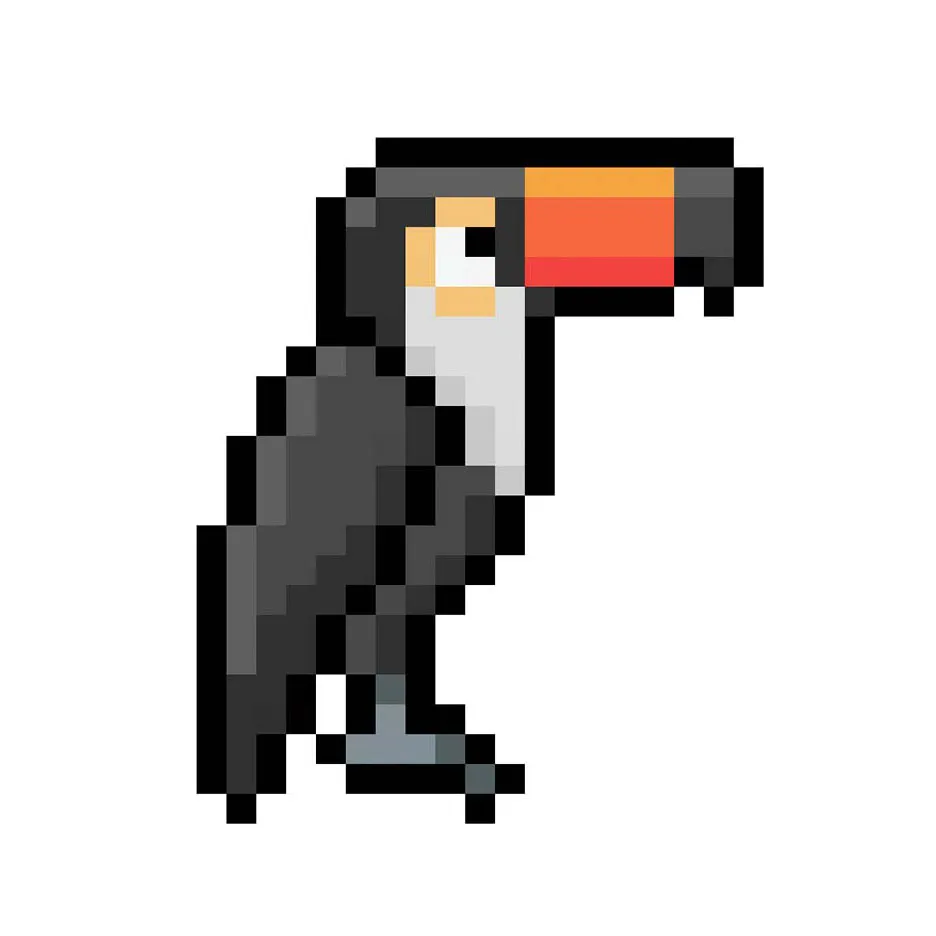
Fülle den Hintergrund mit Farbe
Zum Schluss ändern wir die Hintergrundfarbe unseres Tukan-Sprites, um unseren Tukan wirklich gut zur Geltung zu bringen. Wähle das Eimer-Werkzeug in deinem Editor. Gib als Farbe ein sehr helles Blau (#BCEAFE) ein. Klicke dann einfach auf den weißen Bereich außerhalb des Pixel-Tukans.
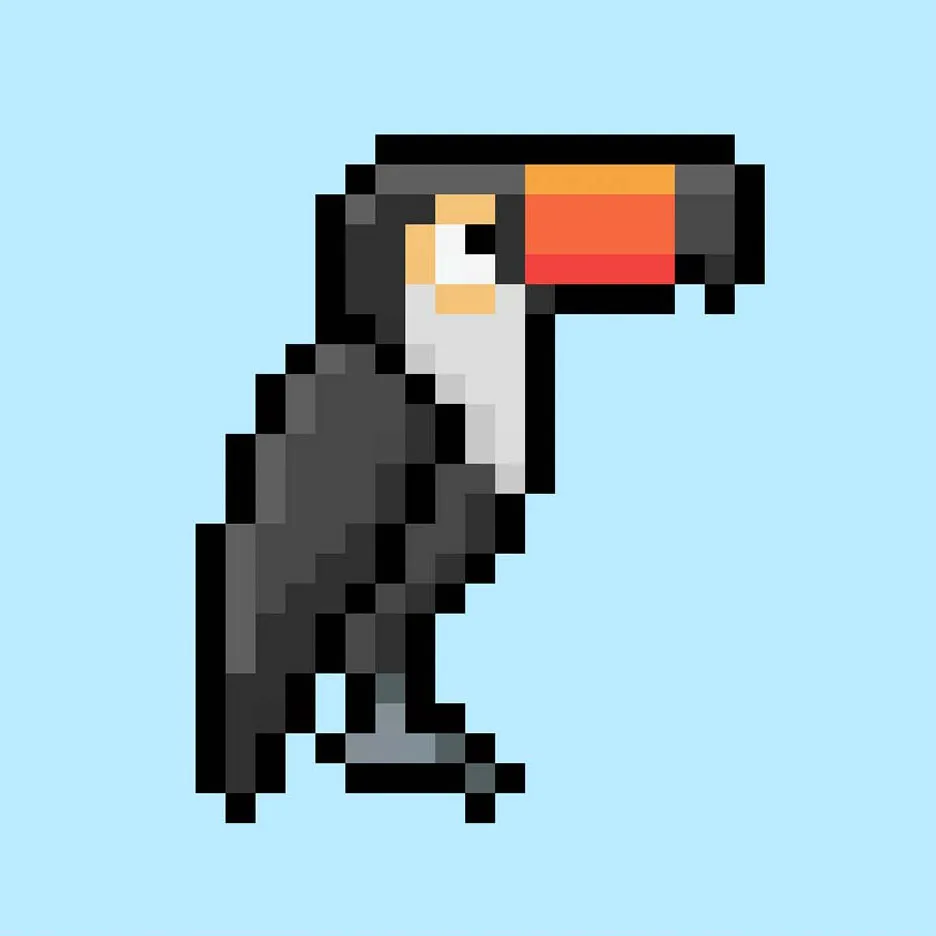
Was nun?
Herzlichen Glückwunsch! Du weißt jetzt, wie man deinen eigenen Pixel-Art-Tukan erstellt. Versuche, verschiedene Arten von Tukans mit mehrfarbigen Schnäbeln zu machen, um eine bunte Szene zu kreieren.
Bonus: Erstelle einen 3D-Pixel-Art-Tukan
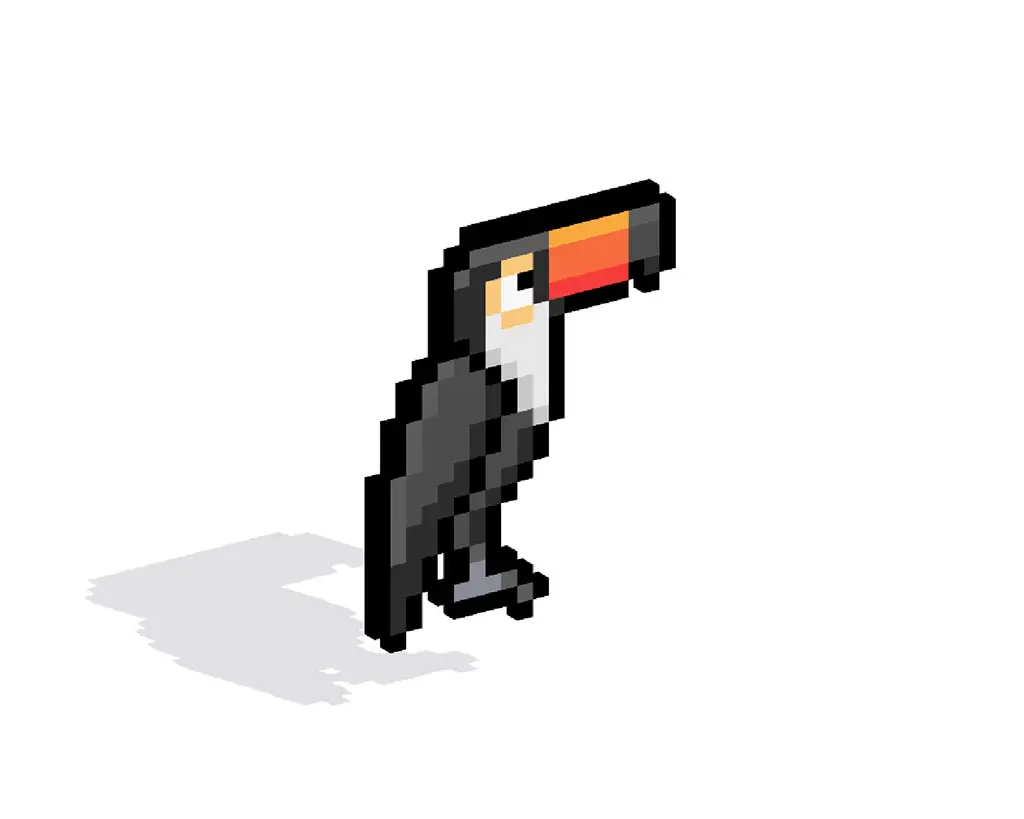
Nun, da du deinen eigenen Pixel-Art-Tukan gezeichnet hast, kannst du ihn mit Mega Voxels in 3D umwandeln. Mega Voxels enthält einen 3D Pixel-Art-Maker, mit dem du traditionelle 2D-Pixel in 3D-Pixel umwandeln kannst. Lade einfach die kostenlose Mega Voxels-App für iOS oder Android herunter.
Importiere dann die Pixel-Art, die du gerade erstellt hast, mit der Schaltfläche “Datei hinzufügen” auf der Seite “Meine Galerie”. Und das war’s! Mega Voxels verwandelt deinen Pixel-Art-Tukan automatisch in einen 3D-Pixel-Art-Tukan.
Du kannst jetzt 3D-Drehvideos von deinem 3D-Pixel-Art-Tukan erstellen und deinen Vogel sogar in Augmented Reality betrachten!







